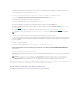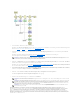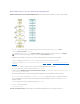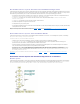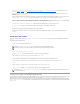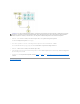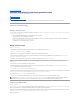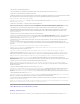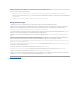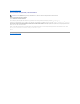Users Guide
1. Folgen Sie Schritt 1 bis Schritt 8 (unter Bereitstellen mehrerer Systeme mit leicht unterschiedlichen Konfigurationen),umeinstartfähigesImagezur
Bereitstellung eines Betriebssystem wie z. B. Windows Server 2003 zu erzeugen.
Klicken Sie auf der Startseite des Dell Systems Build and Update Utility auf SOI.WählenSieaufdemBildschirmBetriebssystem zur Installation
auswählen Windows Server 2003 aus.
WennSieaußerdemwählen,dieKonfigurationzuexportieren,könnenSiedieseKonfigurationzueinemspäterenZeitpunkt(ineineranderenSitzung)
importieren, indem Sie auf der Startseite des Systems Build and Update Utility auf Gespeicherte Konfiguration importieren klicken.
2. Klicken Sie auf der Startseite des Systems Build and Update Utility auf SOIundwählenSieeinweiteresBetriebssystemaus,z.B.RedHatEnterprise
Linux5.3,exportierenSiedieKonfigurationfürdiesesBetriebssystemunderstellenSieeinISO-Image.
3. Konfigurieren und erstellen Sie auf gleiche Weise ein ISO-ImagefüreindrittesBetriebssystem,z.B.WindowsServer2008.
Sie haben jetzt drei ISO-ImagesfürdiedreiBetriebssysteme,dieaufmehrerenSystemeninstalliertwerdensollen.
4. ErstellenSiedreiverschiedenebootbareDatenträgerfürdiejeweiligenISO-Images.
5. StartenSiedieentsprechendeAnzahlvonSystemenmitdenentsprechendenbootbarenDatenträgern,umdieerforderlichenBetriebssystemezu
installieren.
StartfähigenUSBerstellen
SiekönnenvomDellOpenManageDVD-Image auf Red Hat Enterprise Linux- und SUSE Linux Enterprise-BetriebsystemeneinenstartfähigenUSB-Schlüssel
erstellen.
SoerstellenSieeinenstartfähigenUSB:
1. Stecken Sie den USB-SchlüsselindasSystemein.
2. Legen Sie die Dell OpenManage DVD in das System ein.
3. Um alle angeschlossenen USB-Datenträgergerätezusehen,gebenSiedenfolgendenBefehlein:
/media/cdrom/server_assistant/driver_tool/src/make_bootable_usb.sh --scan
4. UmdenstartfähigenUSB-DatenträgervonderDellOpenManageDVDzuerstellen,gebenSiedenfolgendenBefehlein:
/media/cdrom/server_assistant/driver_tool/src/make_bootable_usb.sh <pfad-zur-bereitgestellten-dvd> <pfad-zum-usb-gerät>
Beispiel:
/media/cdrom/server_assistant/driver_tool/src/make_bootable_usb.sh /media/cdrom /dev/sdb
5. Entfernen Sie den USB-SchlüsselundverwendenSiediesenSchlüssel,umdasZielsystemzustarten.
Wiederverwenden von Konfigurationsdateien
IndiesemSzenariowirddargestellt,wieSieeineKonfigurationsdatei,dieSieineinerfrüherenSitzungerstelltundexportierthaben,wiederverwenden,indem
Siesieimportieren.SiekönnendieseKonfigurationsdateiverwendenundmehrereISO-Images mit leicht unterschiedlicher Konfiguration erstellen.
DieseKonfigurationkannsichaufdasaktuelleSystemodermehrereSystemebeziehen.SiemüssenjedochfürjedeVariantedergleichzeitigenBereitstellung
mehrerer Systeme ein separates ISO-Imageerstellen.FürdasaktuelleSystemkönnenSiedieimportierte(undgegebenenfallsleichtgeänderte)Konfiguration
direkt anwenden.
ANMERKUNG: Stellen Sie sicher, dass kein anderer USB-DatenträgeraufdemSystembereitgestelltist.
ANMERKUNG: StellenSiesicher,dassdieGrößedesUSB-SchlüsselsdieGrößedesDVD-Imagesübersteigt.
ANMERKUNG: Wenn die automount-Funktion von Linux auf dem USB-Gerätaktiviertist,hebenSiedieBereitstellungdesUSB-Gerätesauf,bevor
SiedenSchlüsselentfernen.